Como personalizar e publicar sua página de reserva
A seção Página de reservas é onde você configura a interface de agendamento para o seu público-alvo, permitindo que as pessoas agendem horários com sua equipe. Após personalizar e publicar essa página, os usuários poderão utilizá-la para marcar um horário.
Procedimento
1. Clique na reserva que deseja personalizar e selecione Página de Reservas;
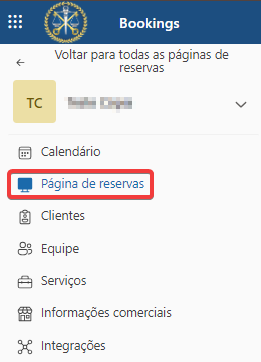 Figura 01 – Localização do “Página de reservas”
Figura 01 – Localização do “Página de reservas”
2. Em Configurar Página de Reservas, você pode alterar as permissões:
- Disponível para Pessoas na Sua Organização: Permite que pessoas da sua organização agendem usando uma página interna de autoatendimento;
- Sem Autoatendimento: Não publica uma página de autoatendimento para clientes;
- Disponível para Qualquer Pessoa: Permite que pessoas na internet agendem usando uma página de autoatendimento pública.
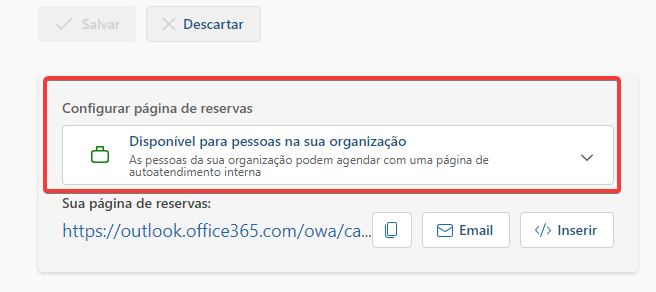 Figura 02 – Localização do “Configurar página de reservas”
Figura 02 – Localização do “Configurar página de reservas”
3. Na guia Gerenciar Sua Página de Reserva, você pode ajustar as configurações conforme sua preferência:
- Controle de acesso à página de negócios: Desative a indexação direta nos mecanismos de pesquisa para limitar o acesso à página ao link gerado;
- Consentimento para uso de dados do cliente: Solicite o consentimento do usuário para o uso de seus dados;
- Política de programação padrão: Configure políticas de agendamento, notificações por e-mail e equipe, semelhantes às opções disponíveis para cada serviço;
- Personalizar sua página: Selecione cores para a página de reserva;
- Configurações de região e fuso horário: Certifique-se que o fuso horário configurado é o (UTC-03:00) Brasília.
4. Após fazer as alterações desejadas, clique em Salvar.
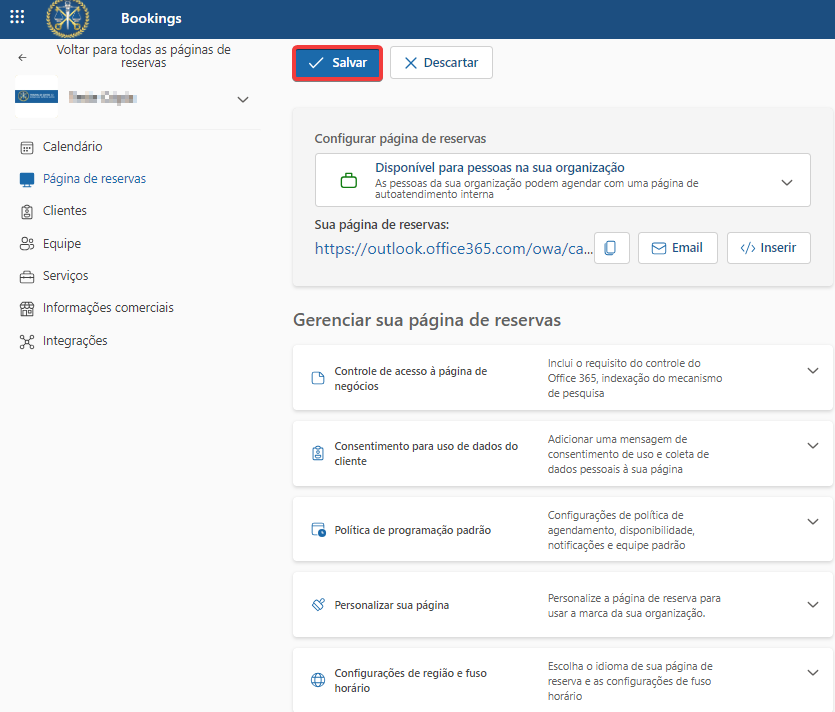 Figura 03 – Localização do “Salvar”
Figura 03 – Localização do “Salvar”
